Какви са типовете файлове. Как да промените типа на файла
Преди да започнете да сменяте типа, трябва да разберете какво е файл Какви са типовете файлове и техните разширения. Така че, това е информационен масив, съхраняван на информационен носител и състоящ се от логически единици.
 Файлове и техните разширения
Файлове и техните разширения
Файлът е един вид "хранилище" на информация от определен тип, например текстова или графична. Има и файлове, които включват едновременно текстове и изображения (текстов редактор на Word). Освен това може да съдържа и необходимата служебна информация, например за правилно отпечатване на документ (Quark XPress). Ето защо е необходимо да се разграничават файловете един от друг, и едно име тук няма да е достатъчно. За удобство ориентацията изисква разширено име, тоест разширение, което определя тип. Ако потребителят избира най-често името на файла, изборът на разширение е строго ограничен и е много нежелателно да се променя.
Какъв тип файл може да бъде
Наред с другото, има такъв тип файл:
- pdf: формирана от програмата PDFCreator и позволяваща използването на текст и картини в тялото на документа;
- doc: създаден в един от най-известните текстови редактори - Word;
- jpg, bmp, gif - графични файлове, които съхраняват снимки, рисунки и др.;
- avi, flv, mp4 - видео файлове;
- mp3 е един от най-често използваните аудио формати.
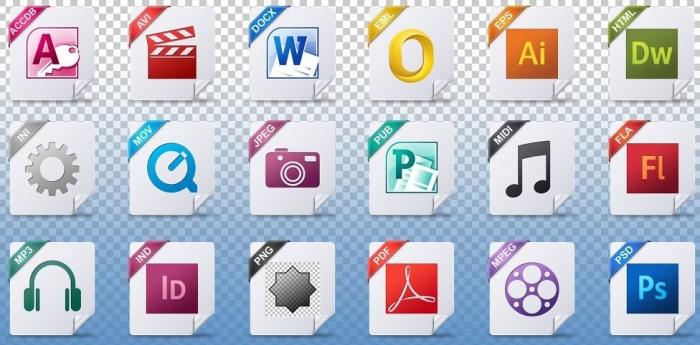
Донесохме само основните типове файлове. Всъщност има доста такива и просто няма смисъл да ги изброяваме.
Нашият основен въпрос: "Как да промените типа на файла?"
Както беше отбелязано по-рано, не е желателно да се променя разширението (и с някои този трик изобщо няма да работи), но понякога просто е необходимо. Например качеството видео формат flv е много по-ниска от mp4, и тогава най-доброто решение би било да разберете как да промените типа на файла. След преобразуването можете да се насладите на прилична картина.
Можете да промените типа на файла по няколко начина.
Първо, чрез просто преименуване. За да направите това, задръжте мишката върху желания файл и щракнете с десния бутон върху него, за да се обадите контекстното меню. Сега отидете на "Properties" и променете файлов формат (всичко, което идва след точката). Този метод не работи във всички версии на Windows - и този метод не може да променя видео и аудио формати. За да се променят такива разширения, са необходими специализирани софтуерни продукти. Второ, нека видим как да променим типа на файловете, чието разширение не е в името. За да направите това, използвайте файловия мениджър, посочете в настройките на Windows дисплея на разширенията. Отидете в менюто "Старт" - "Контролен панел" и изберете "Опции за папки". В свойствата виждаме раздела „Преглед“, където намираме елемента „Скриване на разширения за регистрирани типове файлове“, махнете отметката от полето и щракнете върху OK. Сега имената на файловете са се променили и техните разширения започват да се появяват вдясно след точката. Също така е удобно да се използват програми за промяна на типа, които позволяват да не се променят системните настройки, например Total Commander.
Как да промените типа на файла в Total Commander
За да преименувате файл в програмата, натиснете Shift и F6 и просто задайте ново разширение. След това не забравяйте да натиснете Enter, така че файлът най-накрая да промени вида му. Не забравяйте, че тя е посочена във втората колона на прозореца!
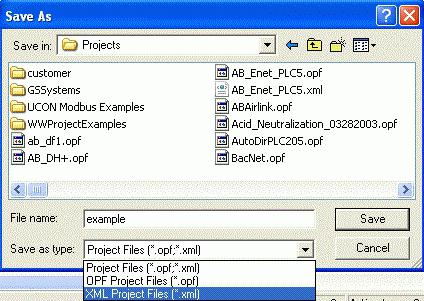 Надяваме се, че днес не сте си загубили времето и сте научили информацията, от която се нуждаете, а именно: научихме се как да променяме типа на файла.
Надяваме се, че днес не сте си загубили времето и сте научили информацията, от която се нуждаете, а именно: научихме се как да променяме типа на файла.